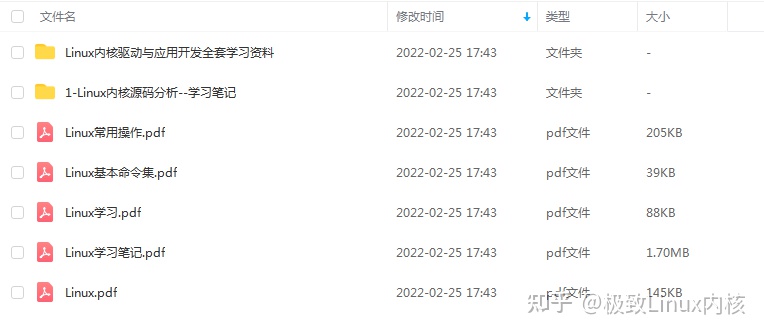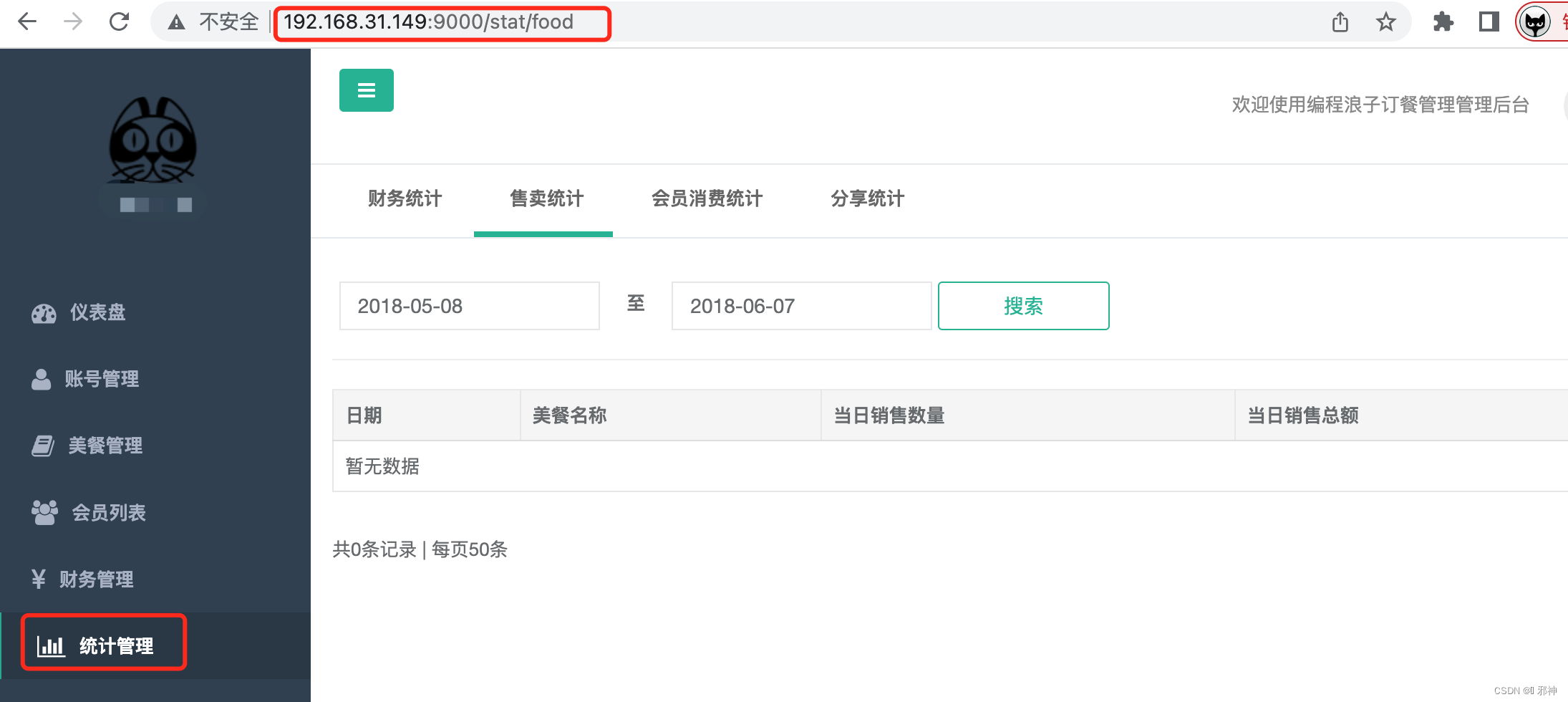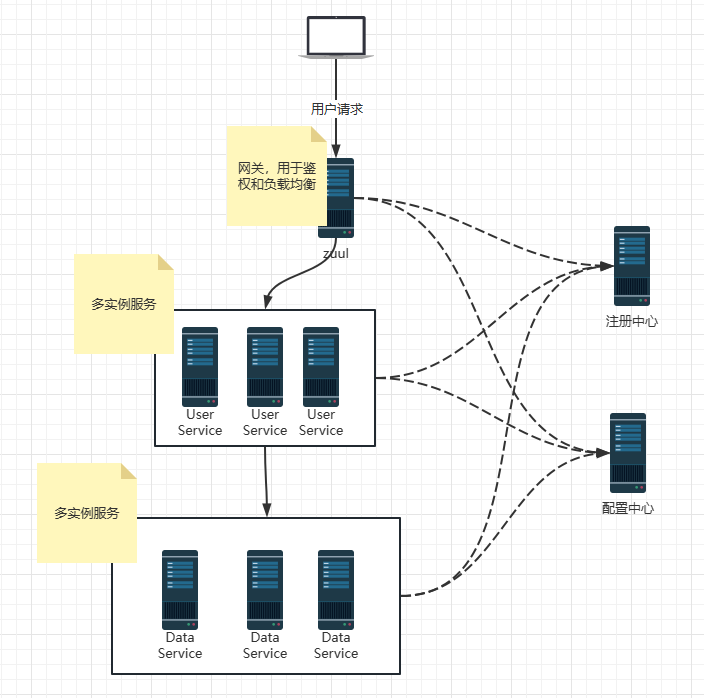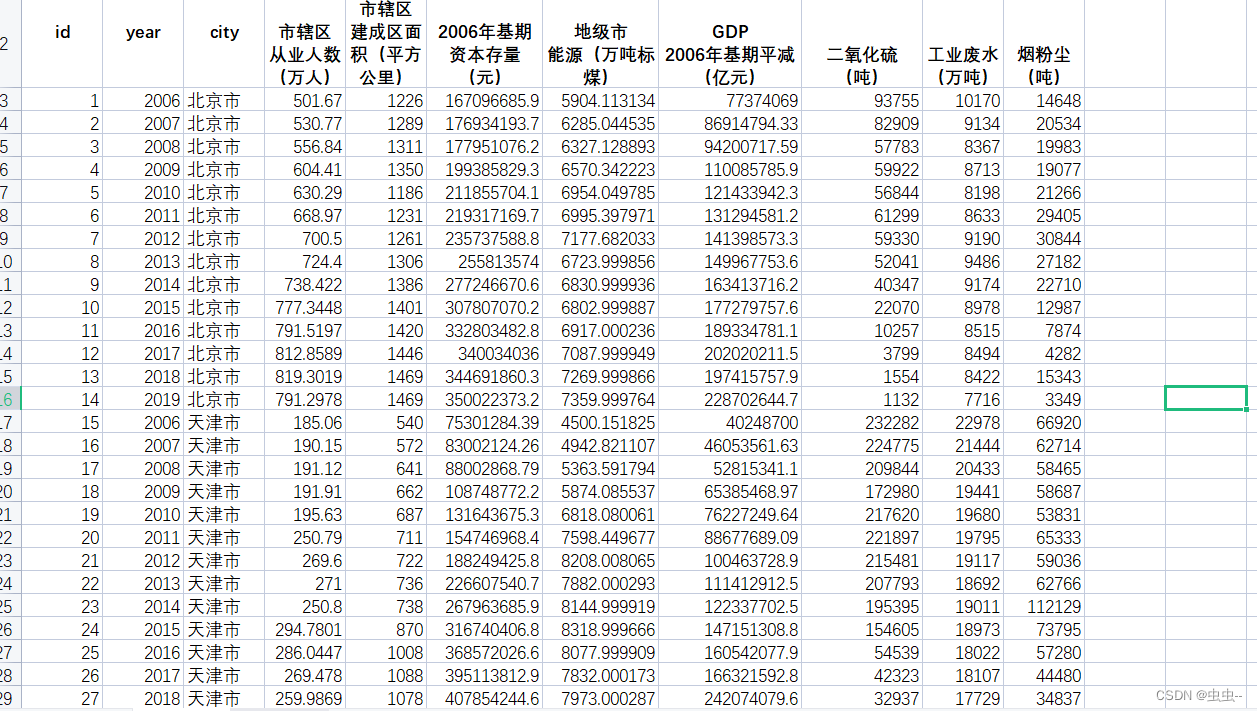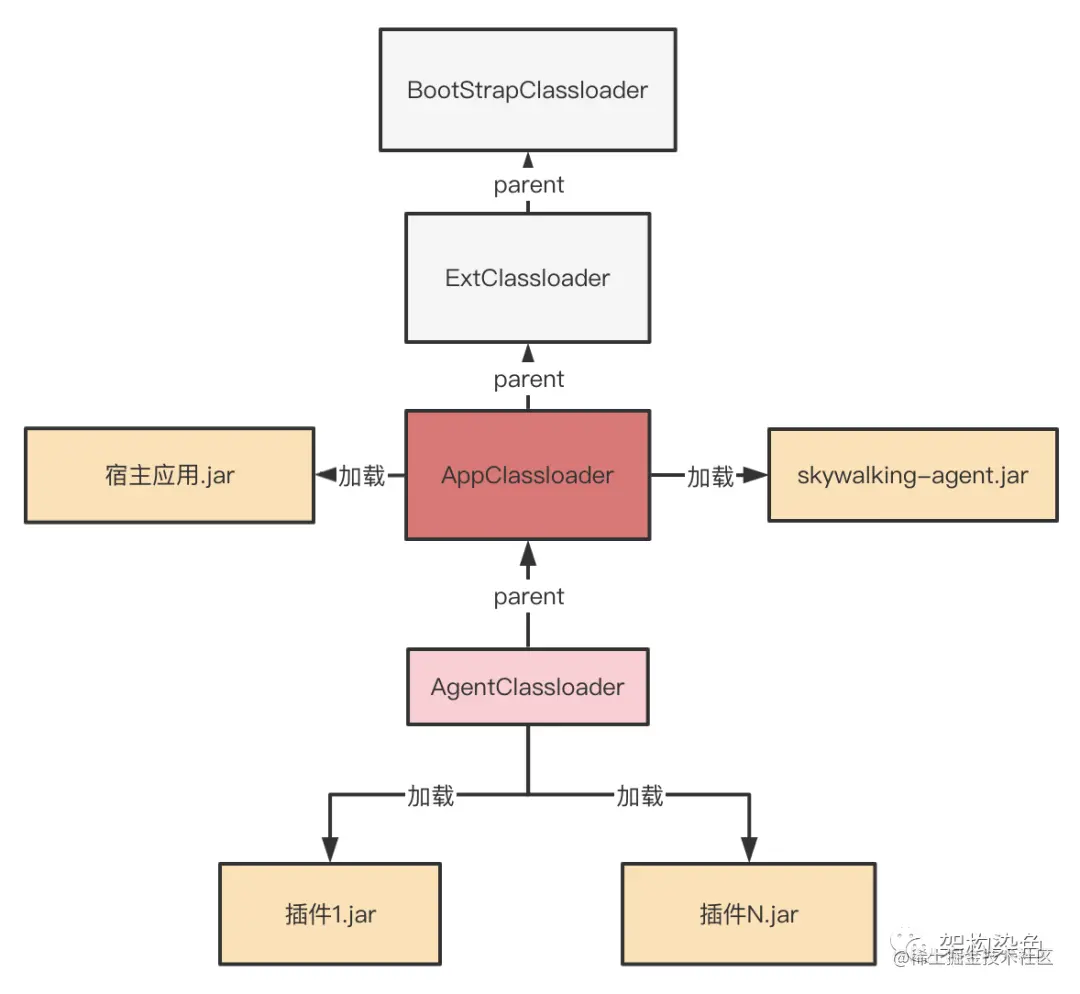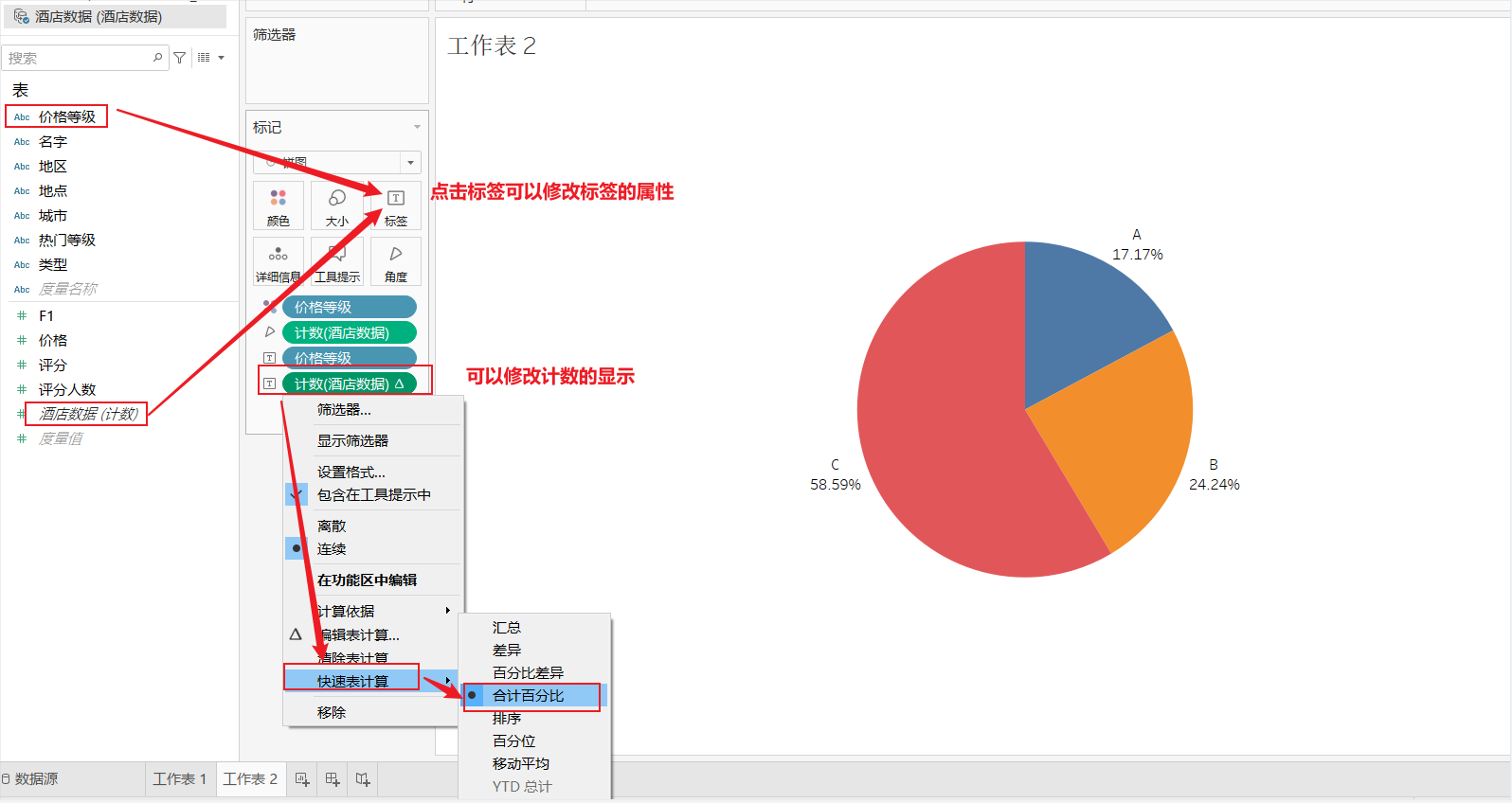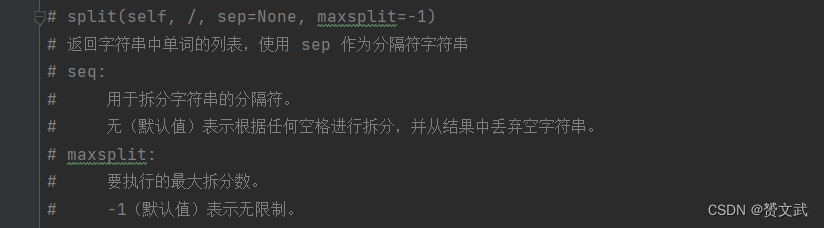文章目录
- 4.2.14 多类别轴型条形图
- 4.2.15 基本水平条形图
- 4.2.16 彩色水平条形图
- 4.2.17 条形图的调色板
- 4.2.18 带直线图的条形图
- 4.3 Dash中的条形图
4.2.14 多类别轴型条形图
如果记录道具有x或y阵列,则轴类型将自动推断为多类别。
import plotly.graph_objects as go
x = [
["BB+", "BB+", "BB+", "BB", "BB", "BB"],
[16, 17, 18, 16, 17, 18,]
]
fig = go.Figure()
fig.add_bar(x=x,y=[1,2,3,4,5,6])
fig.add_bar(x=x,y=[6,5,4,3,2,1])
fig.update_layout(barmode="relative")
fig.show()

4.2.15 基本水平条形图
import plotly.graph_objects as go
fig = go.Figure(go.Bar(
x=[20, 14, 23],
y=['giraffes', 'orangutans', 'monkeys'],
orientation='h'))
fig.show()

4.2.16 彩色水平条形图
import plotly.graph_objects as go
fig = go.Figure()
fig.add_trace(go.Bar(
y=['giraffes', 'orangutans', 'monkeys'],
x=[20, 14, 23],
name='SF Zoo',
orientation='h',
marker=dict(
color='rgba(246, 78, 139, 0.6)',
line=dict(color='rgba(246, 78, 139, 1.0)', width=3)
)
))
fig.add_trace(go.Bar(
y=['giraffes', 'orangutans', 'monkeys'],
x=[12, 18, 29],
name='LA Zoo',
orientation='h',
marker=dict(
color='rgba(58, 71, 80, 0.6)',
line=dict(color='rgba(58, 71, 80, 1.0)', width=3)
)
))
fig.update_layout(barmode='stack')
fig.show()

4.2.17 条形图的调色板
import plotly.graph_objects as go
top_labels = ['Strongly<br>agree', 'Agree', 'Neutral', 'Disagree',
'Strongly<br>disagree']
colors = ['rgba(38, 24, 74, 0.8)', 'rgba(71, 58, 131, 0.8)',
'rgba(122, 120, 168, 0.8)', 'rgba(164, 163, 204, 0.85)',
'rgba(190, 192, 213, 1)']
x_data = [[21, 30, 21, 16, 12],
[24, 31, 19, 15, 11],
[27, 26, 23, 11, 13],
[29, 24, 15, 18, 14]]
y_data = ['课程有效地组织了起来',
'这门课程培养了我对这门学科的能力和技能',
'这门课程培养了我批判性思考问题的能力',
'我向朋友推荐这门课程']
fig = go.Figure()
for i in range(0, len(x_data[0])):
for xd, yd in zip(x_data, y_data):
fig.add_trace(go.Bar(
x=[xd[i]], y=[yd],
orientation='h',
marker=dict(
color=colors[i],
line=dict(color='rgb(248, 248, 249)', width=1)
)
))
fig.update_layout(
xaxis=dict(
showgrid=False,
showline=False,
showticklabels=False,
zeroline=False,
domain=[0.15, 1]
),
yaxis=dict(
showgrid=False,
showline=False,
showticklabels=False,
zeroline=False,
),
barmode='stack',
paper_bgcolor='rgb(248, 248, 255)',
plot_bgcolor='rgb(248, 248, 255)',
margin=dict(l=120, r=10, t=140, b=80),
showlegend=False,
)
annotations = []
for yd, xd in zip(y_data, x_data):
# labeling the y-axis
annotations.append(dict(xref='paper', yref='y',
x=0.14, y=yd,
xanchor='right',
text=str(yd),
font=dict(family='Arial', size=14,
color='rgb(67, 67, 67)'),
showarrow=False, align='right'))
# 标记每个条的第一个百分比 (x_axis)
annotations.append(dict(xref='x', yref='y',
x=xd[0] / 2, y=yd,
text=str(xd[0]) + '%',
font=dict(family='Arial', size=14,
color='rgb(248, 248, 255)'),
showarrow=False))
# 标记第一个Likert标尺(顶部)
if yd == y_data[-1]:
annotations.append(dict(xref='x', yref='paper',
x=xd[0] / 2, y=1.1,
text=top_labels[0],
font=dict(family='Arial', size=14,
color='rgb(67, 67, 67)'),
showarrow=False))
space = xd[0]
for i in range(1, len(xd)):
# 标记每个条的剩余百分比 (x_axis)
annotations.append(dict(xref='x', yref='y',
x=space + (xd[i]/2), y=yd,
text=str(xd[i]) + '%',
font=dict(family='Arial', size=14,
color='rgb(248, 248, 255)'),
showarrow=False))
# labeling the Likert scale
if yd == y_data[-1]:
annotations.append(dict(xref='x', yref='paper',
x=space + (xd[i]/2), y=1.1,
text=top_labels[i],
font=dict(family='Arial', size=14,
color='rgb(67, 67, 67)'),
showarrow=False))
space += xd[i]
fig.update_layout(annotations=annotations)
fig.show()

4.2.18 带直线图的条形图
import plotly.graph_objects as go
from plotly.subplots import make_subplots
import numpy as np
y_saving = [1.3586, 2.2623000000000002, 4.9821999999999997, 6.5096999999999996,
7.4812000000000003, 7.5133000000000001, 15.2148, 17.520499999999998
]
y_net_worth = [93453.919999999998, 81666.570000000007, 69889.619999999995,
78381.529999999999, 141395.29999999999, 92969.020000000004,
66090.179999999993, 122379.3]
x = ['Japan', 'United Kingdom', 'Canada', 'Netherlands',
'United States', 'Belgium', 'Sweden', 'Switzerland']
# 创建两个子图
fig = make_subplots(rows=1, cols=2, specs=[[{}, {}]], shared_xaxes=True,
shared_yaxes=False, vertical_spacing=0.001)
fig.append_trace(go.Bar(
x=y_saving,
y=x,
marker=dict(
color='rgba(50, 171, 96, 0.6)',
line=dict(
color='rgba(50, 171, 96, 1.0)',
width=1),
),
name='家庭储蓄占家庭可支配收入的百分比',
orientation='h',
), 1, 1)
fig.append_trace(go.Scatter(
x=y_net_worth, y=x,
mode='lines+markers',
line_color='rgb(128, 0, 128)',
name='家庭净资产,百万美元/人均',
), 1, 2)
fig.update_layout(
title='八个经合组织国家的家庭储蓄和净值',
yaxis=dict(
showgrid=False,
showline=False,
showticklabels=True,
domain=[0, 0.85],
),
yaxis2=dict(
showgrid=False,
showline=True,
showticklabels=False,
linecolor='rgba(102, 102, 102, 0.8)',
linewidth=2,
domain=[0, 0.85],
),
xaxis=dict(
zeroline=False,
showline=False,
showticklabels=True,
showgrid=True,
domain=[0, 0.42],
),
xaxis2=dict(
zeroline=False,
showline=False,
showticklabels=True,
showgrid=True,
domain=[0.47, 1],
side='top',
dtick=25000,
),
legend=dict(x=0.029, y=1.038, font_size=10),
margin=dict(l=100, r=20, t=70, b=70),
paper_bgcolor='rgb(248, 248, 255)',
plot_bgcolor='rgb(248, 248, 255)',
)
annotations = []
y_s = np.round(y_saving, decimals=2)
y_nw = np.rint(y_net_worth)
# Adding labels
for ydn, yd, xd in zip(y_nw, y_s, x):
# labeling the scatter savings
annotations.append(dict(xref='x2', yref='y2',
y=xd, x=ydn - 20000,
text='{:,}'.format(ydn) + 'M',
font=dict(family='Arial', size=12,
color='rgb(128, 0, 128)'),
showarrow=False))
# labeling the bar net worth
annotations.append(dict(xref='x1', yref='y1',
y=xd, x=yd + 3,
text=str(yd) + '%',
font=dict(family='Arial', size=12,
color='rgb(50, 171, 96)'),
showarrow=False))
# Source
annotations.append(dict(xref='paper', yref='paper',
x=-0.2, y=-0.109,
text='OECD "' +
'(2015), Household savings (indicator), ' +
'Household net worth (indicator). doi: ' +
'10.1787/cfc6f499-en (Accessed on 05 June 2015)',
font=dict(family='Arial', size=10, color='rgb(150,150,150)'),
showarrow=False))
fig.update_layout(annotations=annotations)
fig.show()

4.3 Dash中的条形图
import plotly.graph_objects as go # or plotly.express as px
import dash
from dash import html, dcc
fig = go.Figure() # or any Plotly Express function e.g. px.bar(...)
# fig.add_trace( ... )
# fig.update_layout( ... )
fig.add_trace(go.Bar(
y=['giraffes', 'orangutans', 'monkeys'],
x=[20, 14, 23],
name='SF Zoo',
orientation='h',
marker=dict(
color='rgba(246, 78, 139, 0.6)',
line=dict(color='rgba(246, 78, 139, 1.0)', width=3)
)
))
fig.add_trace(go.Bar(
y=['giraffes', 'orangutans', 'monkeys'],
x=[12, 18, 29],
name='LA Zoo',
orientation='h',
marker=dict(
color='rgba(58, 71, 80, 0.6)',
line=dict(color='rgba(58, 71, 80, 1.0)', width=3)
)
))
fig.update_layout(barmode='stack')
app = dash.Dash()
app.layout = html.Div([
dcc.Graph(figure=fig)
])
app.run_server(debug=True, use_reloader=False, port=8053) # Turn off reloader if inside Jupyter


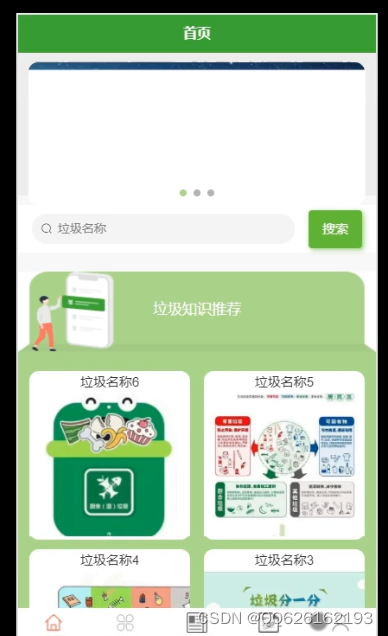
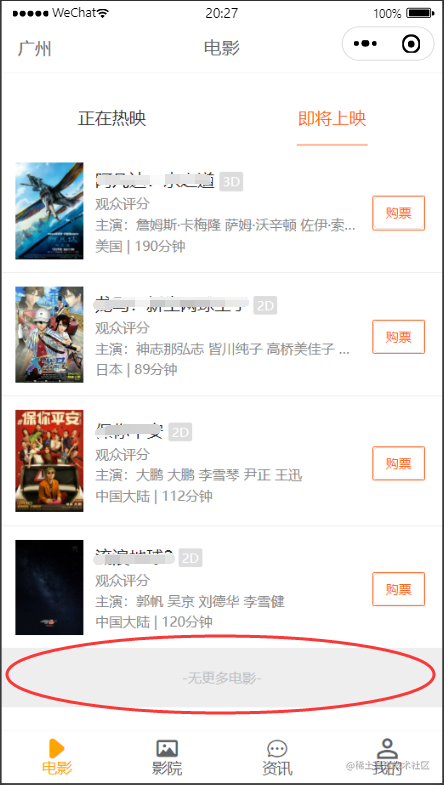
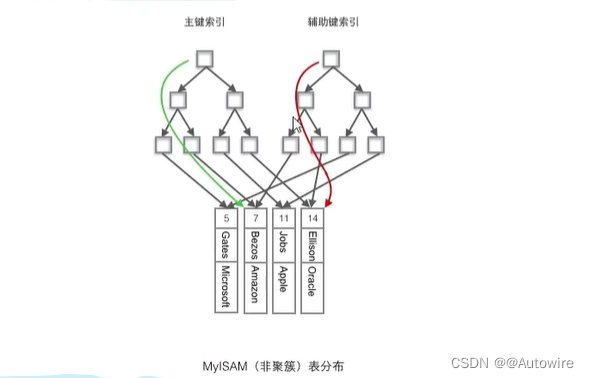
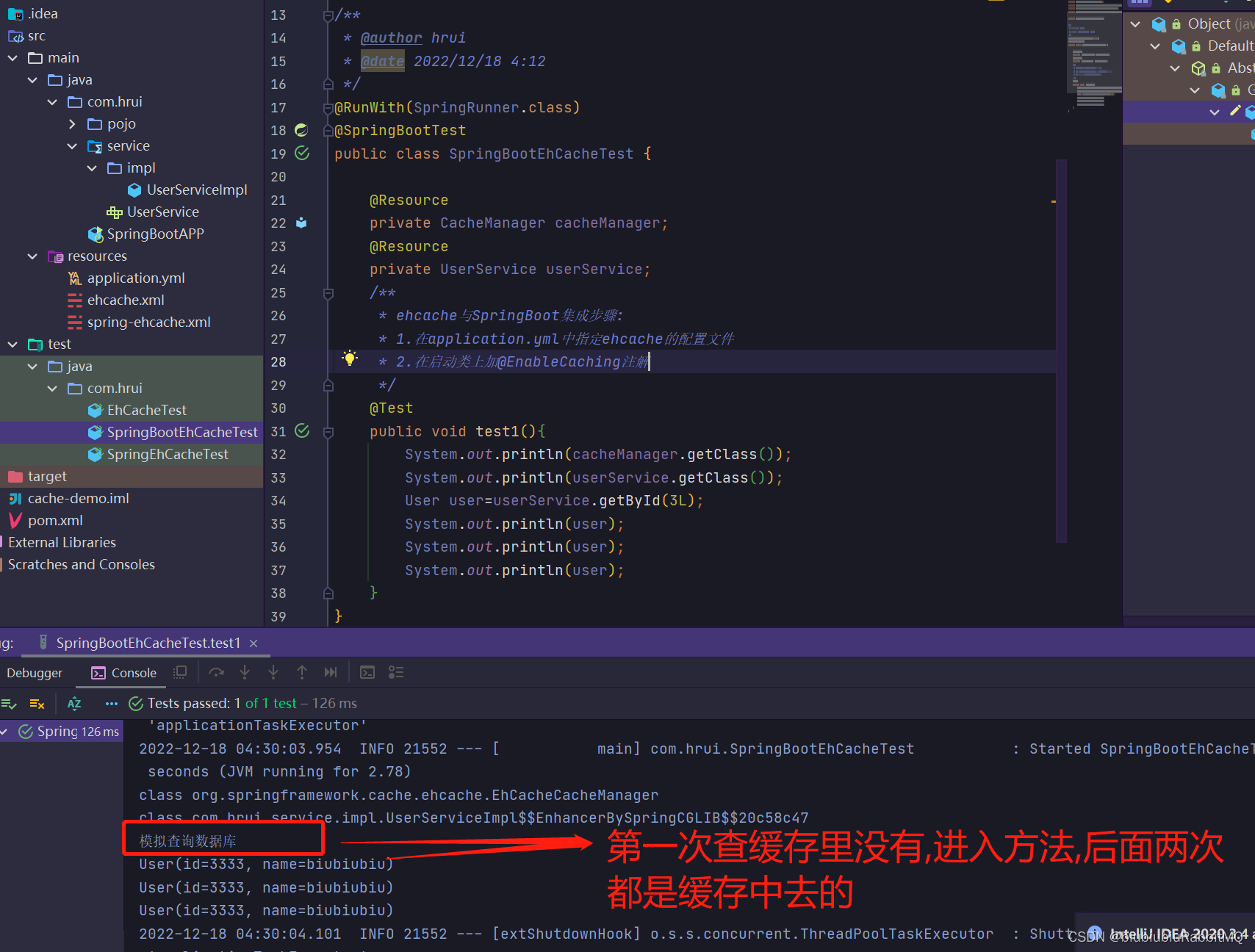
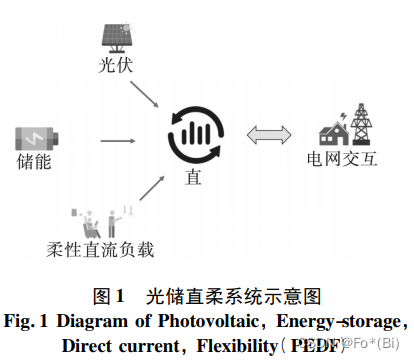

![[附源码]Python计算机毕业设计Django汽配管理系统](https://img-blog.csdnimg.cn/70fb56155b7d42febb9f80bfb0e2c510.png)